
લાઇટ્સ અને શેડોઝ બનાવવા માટે ડિફ defaultલ્ટ અને ક્લિપિંગ માસ્ક દ્વારા કસ્ટમ આકારથી બનેલું સ્કેચ.
ઉના ઝડપી સ્કેચ બનાવવા માટે વિકલ્પ, જે અમને સમાન વિચાર માટે વિવિધ રચનાઓની કલ્પના કરવા દે છે, તે ફોટોશોપના કસ્ટમ આકાર ટૂલનો ઉપયોગ છે.
આ સાધનનો ઉપયોગ કરવાનો વિચાર કરવાનો પ્રયત્ન કરવાનો છે તેમને જોડીને, કસ્ટમ આકારમાંથી નવા આકારો બનાવો.
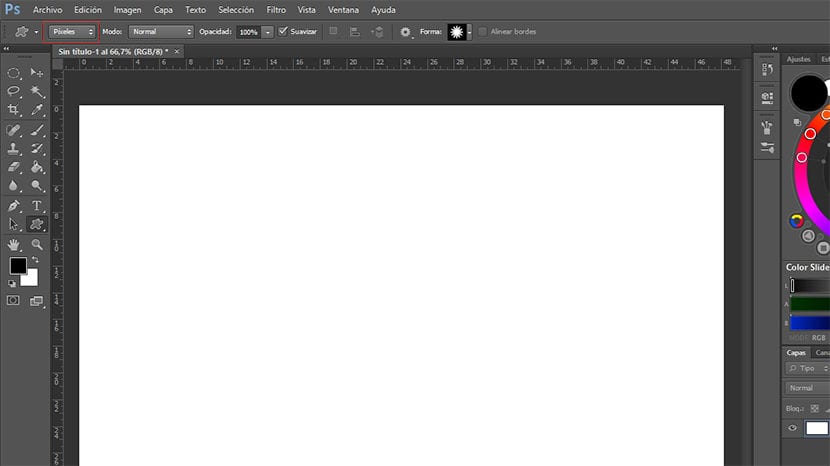
ટૂલનો ઉપયોગ શરૂ કરતાં પહેલાં, તમારે આવશ્યક છે કસ્ટમ આકારને પિક્સેલ્સમાં બદલો (છબીમાં લાલ રંગમાં ચિહ્નિત થયેલ બ boxક્સ) આકાર વેક્ટર બનાવવા માટે, જેનો અર્થ છે કે જ્યારે તેનું કદ બદલી રહ્યા હોય ત્યારે છબી ગુણવત્તા ગુમાવશે નહીં.
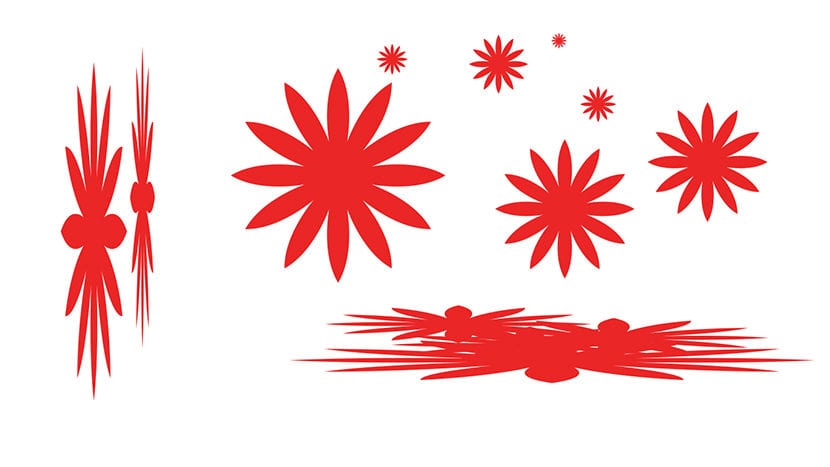
તે જ ફોર્મ તેના પ્રમાણને ખેંચાઈ અથવા જાળવી રાખે છે.
જ્યારે આપણે આ ટૂલનો ઉપયોગ કરીએ છીએ, ત્યારે આપણે આકારને જોઈએ તેટલું ખેંચી શકીએ છીએ (આડા અથવા icallyભા), ઉદાહરણમાં બતાવ્યા પ્રમાણે. જો આપણે જોઈએ તે છે પ્રમાણને ધ્યાનમાં રાખીને આકાર મૂકો, અમે પાળી દબાવીએ છીએ જ્યારે આપણે તેને મુકીએ છીએ.
ડિફ defaultલ્ટ રૂપે ફોટોશોપ લાવે છે તે ફક્ત કસ્ટમ આકારથી જ અમે તેમને નવી છબી લખવા માટે ચાલાકી કરી શકીશું કેમ કે આપણે નીચેના ઉદાહરણમાં જોઈ શકીએ છીએ.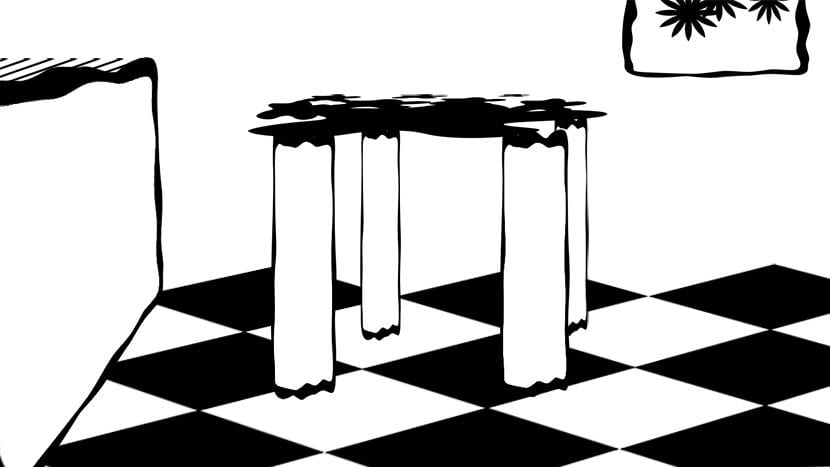
તેમ છતાં ગુણવત્તાયુક્ત કાર્ય કરવા માટે તે જરૂરી રહેશે અમારા પોતાના ડ્રોઇંગનો ઉપયોગ કરીને અથવા ફોટાઓનો ઉપયોગ કરીને અમારા પોતાના કસ્ટમ આકારો બનાવો.
જ્યારે અમે વૈવિધ્યપૂર્ણ આકારો મૂકીએ છીએ, ત્યારે અમને તે પરિપ્રેક્ષ્યમાં મૂકવું, ફેરવવું, તેમને પ્રતિબિંબિત કરવું અથવા તેમના પર કોઈ અન્ય સુધારો કરવો શક્ય નથી, જે તેમને ખેંચાતું નથી, તેમનું પ્રમાણ જાળવી રાખે છે અથવા તેનું કદ બદલી રહ્યું છે.
જો આપણે આકારમાં પરિવર્તન લાવવું હોય તો (પરિપ્રેક્ષ્ય, ફેરવો, અરીસો, વગેરે), એકવાર મૂક્યા પછી, આપણે તેને ધ્યાનમાં લેવું જોઈએ અને તેને એક અલગ સ્તર પર રાખવું જોઈએ.
તે જરૂરી છે, જેમ કે જ્યારે આપણે ફોટોશોપમાં પીંછીઓ સાથે સ્કેચિંગ કરીએ છીએ, જરૂરી સ્તરો બનાવો છબીમાં inબ્જેક્ટ્સને યોગ્ય રીતે સ્થિત કરવા માટે અને તે અમને પછીથી તેમના પર કામ કરવાનું ચાલુ રાખવા દે છે.
એકવાર આપણે રચનાને કાળા અને સફેદ બનાવ્યા પછી, આપણે પ્રકાશ અને પડછાયાના ક્ષેત્રો બનાવવા માટે ગ્રે રાખવાનું શરૂ કરી શકીશું. એક સાધન જે આપણા માટે ખૂબ ઉપયોગી થશે તે કહેવાતાનો ઉપયોગ હશે ક્લિપિંગ માસ્ક અથવા ક્લિપિંગ માસ્ક. તે પ્રકાશ, રંગ અથવા પોત સાથે જે રીતે અમારી પાસે બીજા સ્તરમાં છે તે રીતે કામ કરવા માટે સક્ષમ થવા માટે તે એક સ્તર બનાવવાનું છે.
આપણે વિડિઓમાં જોઈ શકીએ છીએ કે, કોઈ બીજાને એક લેયર સોંપવા માટે, આપણે દબાવો Alt કી, અમે તેને દબાવીએ છીએ અને બંને સ્તરો વચ્ચે કર્સર મૂકીએ છીએ (ઉપર આપણે બીજા લેયરમાં સમાવવા માંગતા હો તે એક મૂકીશું, જે નીચે મૂકવામાં આવશે) અમે ક્લિક કરીએ છીએ અને ટોચનો સ્તર નીચેનો ભાગ બની જશે, જેથી આપણે સોંપાયેલ સ્તરમાં જે કંઈપણ કરીએ છીએ તે ફક્ત નીચલા સ્તરમાં સમાયેલ આકારોને અસર કરશે, બાકીની આકારોને આપણી રચનામાં નહીં. તમે ઇચ્છો તેટલા ક્લિપિંગ માસ્કને સ્તર પર સોંપી શકો છો.
ક્લિપિંગ માસ્ક અને લેયર માસ્ક પણ જોડી શકાય છે, જ્યારે અમે અમારી છબી પર ટેક્સ્ચર્સ મૂકવા માંગીએ છીએ ત્યારે ખૂબ ઉપયોગી છે. આ કરવા માટે, એકવાર અમે એક સ્તરને બીજાને ઓલ્ટ સાથે સોંપી દીધા પછી, આપણે આપણને આપેલ લેયર પર આપણી જાતને મૂકીએ છીએ અને બટન બનાવવા લેયર માસ્ક પર ક્લિક કરીએ છીએ, આપણે તેને કાળા પેઇન્ટ કરીએ છીએ અને પછી, સફેદ, અમે રસ ધરાવતા ક્ષેત્રોને જાહેર કરીએ છીએ. બ્રશ સાથે અમને. તમે તેને જોડાયેલ વિડિઓમાં કેવી રીતે કરવું તેનું ઉદાહરણ જોઈ શકો છો.